-
xp系统升级win7系统图文教程
- 2016-09-20 02:00:40 来源:windows10系统之家 作者:爱win10
有网友问系统之家小编关于xp系统升级win7系统图文教程,其实关于xp系统升级win7系统方法还是比较简单的,今天系统之家小编就为大家带来关于ghostxp系统盘升级win7系统图文教程吧。相信大家会学会xp系统怎么升级win7。
我的杀毒软件是用360安全卫士,所以我没必要在下载一次。如果没有的朋友可以上网下载一个。
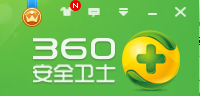
xp系统升级win7系统图文教程图1
安装过360的朋友都知道,它是开机启动的,这时候只要在右下角点击开来就可以。进入360菜单页之后,看到右下角的“功能大全”,有添加的用户在里面可以看到“win7升级助手”,没有添加过的就点击“更多”
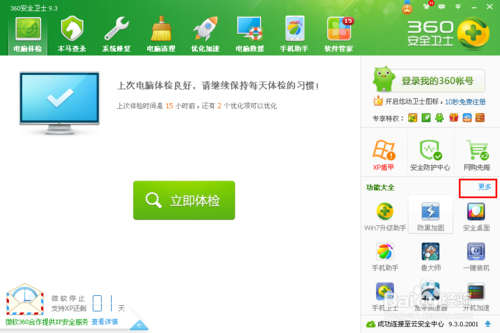
xp系统升级win7系统图文教程图2
点击更多之后就可以看到有两个模块,上面是已经添加过的应用内容。下面是还没有添加过的。这时候我们只要在没添加过的里面找到“win7升级助手”双击一下就可以添加过去了。(图片里面因为我一天添加了,所以在未添加里面找不到)
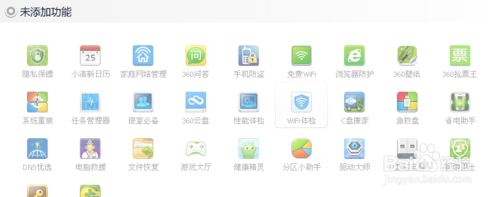
xp系统升级win7系统图文教程图3
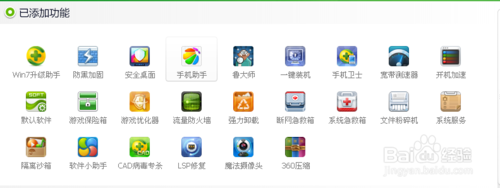
xp系统升级win7系统图文教程图4
添加完之后,双击“win7升级助手”,这时候它会对你的电脑进行检查,看看能不能进行升级,如果硬件水平实在太差的话就不能升级,不过大部分是能够升级的。除非好几年前的烂机子!
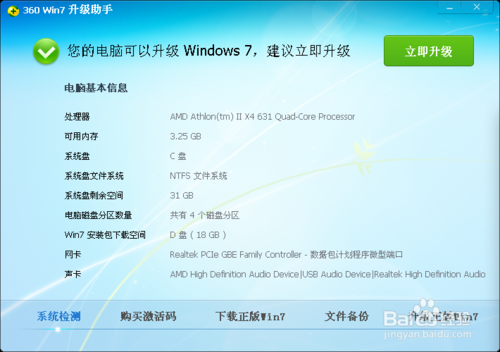
xp系统升级win7系统图文教程图5
检测完之后,点击“立即升级”。这时候会跳出接下去的窗口,是提示你购买激活码。这时候就点击下一步就行了。点击已经成功支付就可以下载安装程序了。
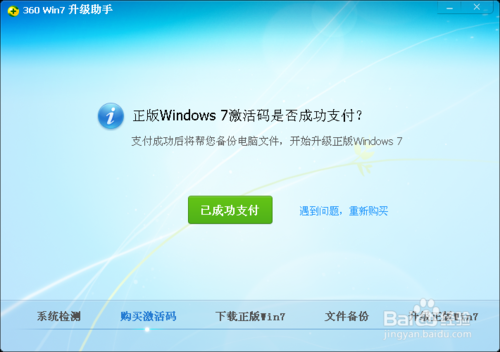
xp系统升级win7系统图文教程图6
点击完“成功支付”之后,就会进入程序下载阶段。安装程序有点大,要下载好一会儿。我是网速是2M,所以得下载一个多小时。这是个漫长的过程!
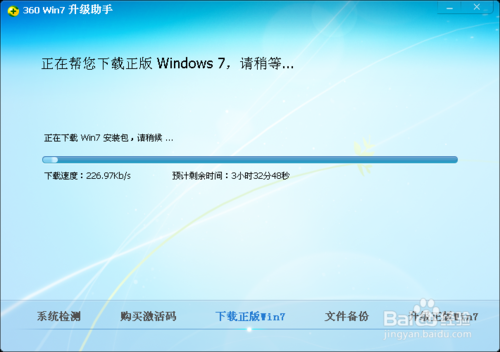
xp系统升级win7系统图文教程图7
下载完之后,界面会提示备份与不备份。要是觉得有需要留下的东西就备份一下吧。没必要的话就直接升级就好了。接下去就按照提示的步骤进行,升级win7不再是难题了!
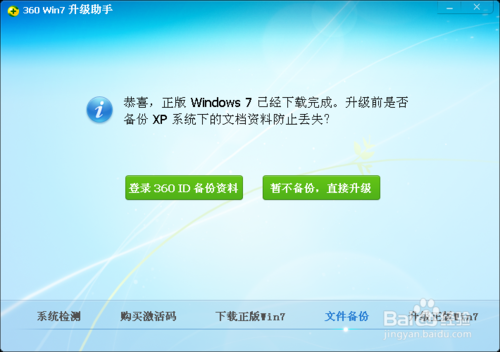
xp系统升级win7系统图文教程图8
以上就是xp系统升级win7系统图文教程了,大家对xp系统怎么升级win7系统都有了解了吧,好了,如果大家想了解更多安装系统的相关资讯敬请关注系统之家官网哦。大家跟着系统之家小编一起学习起来吧。
猜您喜欢
- 红心大战怎么玩,小编告诉你电脑游戏红..2018-01-06
- 电脑怎么重装系统win7步骤2022-06-20
- win7激活密钥2022年一月版本2022-02-22
- xp装win7 64双系统方法2017-01-07
- 电脑重装系统光盘安装教程..2017-03-23
- 照片查看器成为Win10默认看图工具怎么..2016-10-20
相关推荐
- 解决远程桌面连接不上最新教程.. 2017-10-08
- win7 win10哪个好? 2016-10-01
- 电脑一键重装xp系统哪个好 2017-04-15
- win1064纯净版系统之家系统介绍.. 2016-11-09
- win7系统恢复出厂设置 2020-11-07
- 电脑免费升级win10系统图文教程.. 2017-02-15





 系统之家一键重装
系统之家一键重装
 小白重装win10
小白重装win10
 紫鸟浏览器 v5.110.0.29官方版
紫鸟浏览器 v5.110.0.29官方版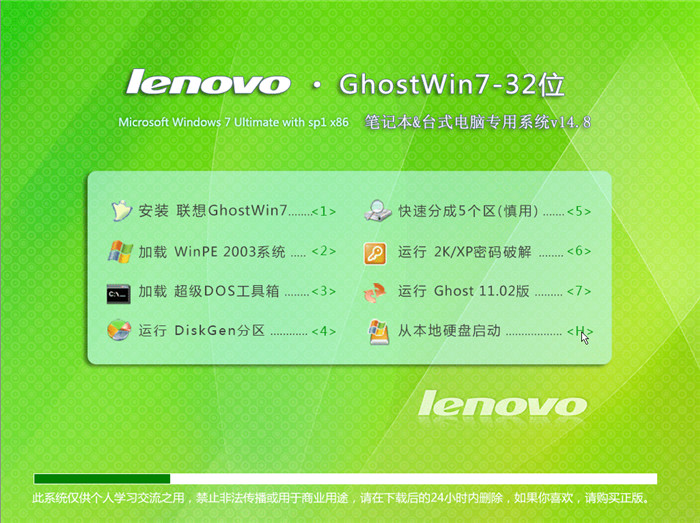 Ghost联想WIN 7 32位系统激活 V14.8
Ghost联想WIN 7 32位系统激活 V14.8 CCleaner v4.03.4151 单文件增强版 (系统垃圾清理工具)
CCleaner v4.03.4151 单文件增强版 (系统垃圾清理工具) FontLab TypeTool v3.1.2.4868 中文特别版 (字体编辑设计工具)
FontLab TypeTool v3.1.2.4868 中文特别版 (字体编辑设计工具) Win8豆瓣电台 1.6.4 绿色版
Win8豆瓣电台 1.6.4 绿色版 Win7系统下能使用5种引擎的本地翻译软件QTranslate 5.4绿色版
Win7系统下能使用5种引擎的本地翻译软件QTranslate 5.4绿色版 Windows7 雨
Windows7 雨 Back4Sure v3
Back4Sure v3 萝卜家园ghos
萝卜家园ghos 搜狗拼音输入
搜狗拼音输入 河马浏览器 v
河马浏览器 v yy浏览器 v3.
yy浏览器 v3. 火车票购票助
火车票购票助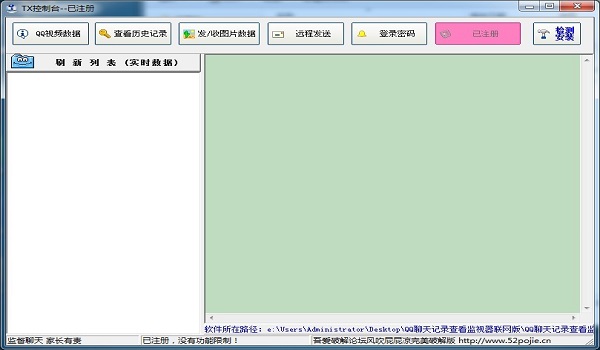 QQ聊天查看器
QQ聊天查看器 PeInfo v1.0.
PeInfo v1.0. 千兆浏览器校
千兆浏览器校 大白菜win7 6
大白菜win7 6 火狐浏览器(F
火狐浏览器(F 粤公网安备 44130202001061号
粤公网安备 44130202001061号